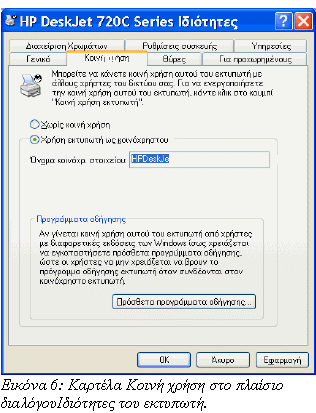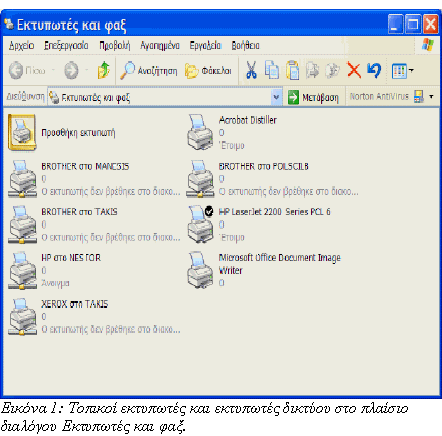
Εγκατάσταση κοινόχρηστου εκτυπωτή(στα Windows XP)
Θα
δούμε την περίπτωση που θέλουμε να
χρησιμοποιήσουμε έναν κοινόχρηστο εκτυπωτή, ο οποίος βρίσκεται
συνδεδεμένος σε έναν άλλο υπολογιστή του τοπικού μας δικτύου.
Τα Windows XP εκτελούν αυτόματα τη διαδικασίας ανίχνευσης όλων των
κοινόχρηστων εκτυπωτών, που βρίσκονται στο τοπικό δίκτυο, έτσι ώστε
να είναι διαθέσιμοι προς χρήση. Τα σχετικά εικονίδια εμφανίζονται
στην περιοχή Εκτυπωτές και φαξ
(εικόνα 1). Ένας εκτυπωτής δικτύου
εμφανίζεται με το σχετικό εικονίδιο, που υποδεικνύει ότι πρόκειται
για εκτυπωτή προσπελάσιμο, μέσω του τοπικού δικτύου.(Κάτω από
τον εκτυπωτή υπάρχει ένα καλώδιο).
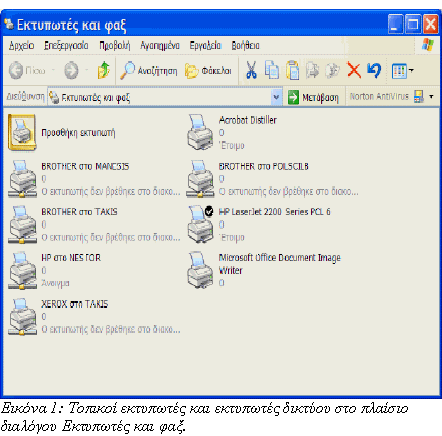
Σε περίπτωση που εκτυπωτής που μας ενδιαφέρει δεν εμφανίζεται στο παραπάνω παράθυρο Εκτυπωτές και φαξ, μπορούμε να τον αναζητήσουμε εκκινώντας τη παρακάτωδιαδικασία:
Η
διαδικασία αρχίζει με διπλό "κλικ" στο εικονίδιο Προσθήκη
εκτυπωτή που έχουμε εντοπίσει μετά τις επιλογές
Έναρξη-Πίνακας Ελέγχου-Εκτυπωτές και Fax.
Ακολουθούμε κανονικά τη διαδικασία της εγκατάστασης, όπως θα
κάναμε και για ένα τοπικό εκτυπωτή αλλά προσέχουμε
στην καρτέλα όπου ερωτόμαστε τι τύπο εκτυπωτή θα εγκαταστήσουμε
(τοπικό ή δικτύου), να επιλέξουμε το Εκτυπωτής
δικτύου (εικόνα 2).
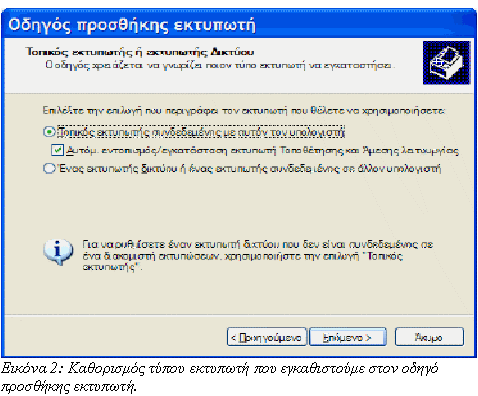
Στο
επόμενο πλαίσιο διαλόγου (εικόνα 3),
απαιτείται να καθορίσουμε τη διαδρομή δικτύου, δηλαδή σε ποιόν
υπολογιστή βρίσκεται συνδεδεμένος ο εκτυπωτής που εγκαθιστάμε ή να
εκτελέσουμε την διαδικασία Αναζήτηση.
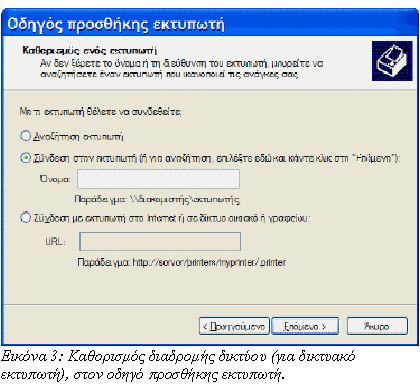
Επιλέγουμε
το Σύνδεση στον εκτυπωτή
και στο επόμενο πλαίσιο διαλόγου, μπορούμε να επιλέξουμε από τη λίστα
των διαθέσιμων υπολογιστών που διαθέτουν κοινόχρηστο εκτυπωτή (εικόνα
4). Αρχικά εμφανίζονται μόνο οι ομάδες
εργασίας, αλλά με διπλό "κλικ" πάνω στο εικονίδιο της
ομάδας, εμφανίζονται και οι υπολογιστές, ενώ με διπλό "κλικ"
πάνω στο εικονίδιο του υπολογιστή, εμφανίζονται οι τυχόν υπάρχοντες
κοινόχρηστοι εκτυπωτές. Επιλέγουμε τον εκτυπωτή που επιθυμούμε. Μετά
από μικρό χρονικό διάστημα, η εγκατάσταση ολοκληρώνεται, καθώς ο
υπολογιστής μας συνδέεται με τον υπολογιστή με τον κοινόχρηστο
εκτυπωτή και εγκαθιστά τον οδηγό του εκτυπωτή. Μετά την ολοκλήρωση
της διαδικασίας, μας παρουσιάζεται το εικονίδιο του κοινόχρηστου
εκτυπωτή, το οποίο εμφανίζεται στη περιοχή Εκτυπωτές και φαξ του
υπολογιστή μας. Ο εκτυπωτής πλέον είναι διαθέσιμος προς χρήση.
Αξίζει να αναφερθεί, ότι τελευταία έχει γενικευθεί η χρήση
εκτυπωτών δικτύου, δηλαδή εκτυπωτών που συνδέονται απευθείας στο
τοπικό δίκτυο (χωρίς τη μεσολάβηση) υπολογιστή και είναι διαθέσιμοι
προς χρήση, από όλους τους υπολογιστές του τοπικού δικτύου. Οι
εκτυπωτές αυτοί περιλαμβάνουν στο υλικό τους ενσύρματη ή ασύρματη
κάρτα δικτύου.
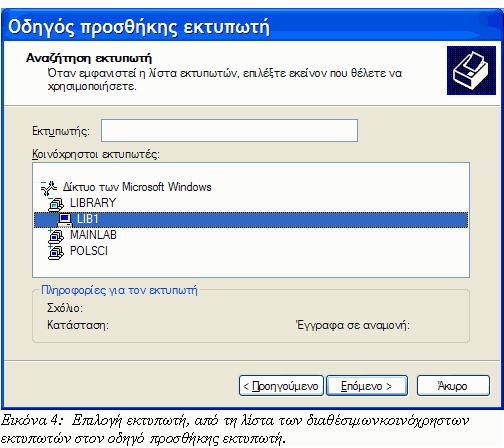
Το επόμενο θέμα αναφέρει πως θα μοιραστεί ο τοπικός μου εκτυπωτής στο δίκτυο. Η δημιουργία κοινόχρηστου εκτυπωτή, προϋποθέτει την ύπαρξη ενός εγκατεστημένου εκτυπωτή στον υπολογιστή μου που θα του αναθέσω συγκεκριμένες αρμοδιότητες και πιο συγκεκριμένα να χρησιμοποιείται από και άλλους υπολογιστές στο δίκτυο. Μεταβαίνουμε στη περιοχή Εκτυπωτές και φαξ από το πλήκτρο της Έναρξης. Επιλέγουμε το εικονίδιο του εκτυπωτή και από το μενού Αρχείο (ή με δεξί "κλικ" στο εικονίδιο και από το μενού συντόμευσης), επιλέγουμε Κοινή χρήση (εικόνα 5).
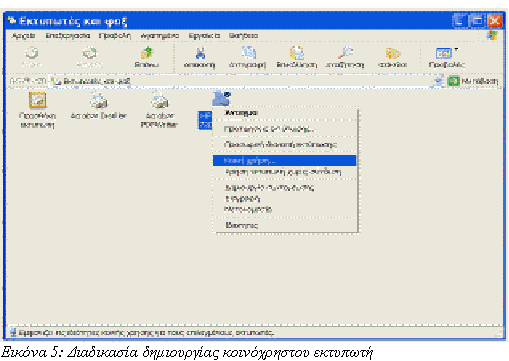
Οι ρυθμίσεις της κοινής χρήσης, περιλαμβάνουν απλά τον καθορισμό του ονόματος με το οποίο θα εμφανίζεται ο εκτυπωτής, στο τοπικό δίκτυο (εικόνα 1). Αξίζει να αναφερθεί, ότι οι παραπάνω ρυθμίσεις αφορούν την έκδοση Windows Home και για αυτό το λόγο, δεν υπάρχουν αρκετές ρυθμίσεις που να αφορούν την παραμετροποίηση των ρυθμίσεων του τοπικού δικτύου (όπως ο καθορισμός κωδικών πρόσβασης).